Divinity: Original Sin 2, RPG hra z produkce Larian Studios, je pokračováním úspěšného titulu Divinity: Original Sin. Hráči mají možnost ponořit se do herního světa sami nebo ve společnosti až tří přátel. Tato hra, s robustními RPG mechanikami inspirovanými Dungeons & Dragons, si získala pověst propracovaného herního zážitku. Následující text vás provede procesem spuštění hry na operačním systému Linux.
Spuštění Divinity: Original Sin 2 na Linuxu
Divinity: Original Sin 2 si na Linuxu vede překvapivě dobře, což potvrzuje i zlaté hodnocení na databázi ProtonDB. Hru lze ovšem spustit pouze prostřednictvím platformy Steam a s využitím nástroje Proton. Nezbytným krokem je tedy instalace Steamu.
Pro zahájení instalace otevřete okno terminálu. Zpravidla ho lze vyvolat stiskem klávesové zkratky Ctrl + Alt + T, případně ho můžete najít v nabídce aplikací pod názvem „Terminál“.
Po otevření terminálu postupujte dle instrukcí, které odpovídají vámi používané distribuci Linuxu:
Ubuntu
Pro Ubuntu je instalace Steamu nejjednodušší, jelikož je dostupný v oficiálních repozitářích softwaru. Instalaci provedete zadáním následujícího příkazu do terminálu:
sudo apt install steam
Debian
Pro uživatele Debianu je nutné stáhnout instalační balíček DEB z webových stránek Steamu. K tomuto účelu použijte příkaz wget:
wget https://steamcdn-a.akamaihd.net/client/installer/steam.deb
Po stažení balíčku DEB ho můžete nainstalovat pomocí příkazu dpkg:
sudo dpkg -i steam.deb
Po instalaci Steamu doporučujeme opravit případné problémy se závislostmi pomocí příkazu:
sudo apt-get install -f
Arch Linux
V případě Arch Linuxu je Steam k dispozici v repozitáři „multilib“. Ne všechny instalace Arch Linuxu ale mají toto repozitář povolené. Pokud je tomu tak, otevřete soubor /etc/pacman.conf ve svém textovém editoru (jako root).
V konfiguračním souboru vyhledejte řádek „multilib“ a odstraňte symbol # na začátku tohoto řádku a všech řádků pod ním. Změny uložte a zavřete editor.
Následně aktualizujte Pacman s použitím příkazu:
sudo pacman -Syy
A nakonec nainstalujte Steam:
sudo pacman -S steam
Fedora/OpenSUSE
Aplikaci Steam lze nainstalovat také na Fedoru a OpenSUSE z jejich repozitářů. Nicméně, pro optimální chod Steamu se doporučuje využít Flatpak. Proto vám doporučujeme postupovat podle níže uvedených instrukcí pro instalaci Flatpaku.
Flatpak
Po zprovoznění běhového prostředí Flatpak můžete nainstalovat Steam pomocí těchto příkazů:
flatpak remote-add --if-not-exists flathub https://flathub.org/repo/flathub.flatpakrepo
flatpak install flathub com.valvesoftware.Steam
Po instalaci Steamu na váš Linux, spusťte aplikaci a přihlaste se. Následující kroky vám pomohou zprovoznit Divinity: Original Sin 2.
Krok 1: Otevřete menu „Steam“, vyberte „Nastavení“ a v sekci „Steam Play“ zaškrtněte obě políčka pro aktivaci Protonu.
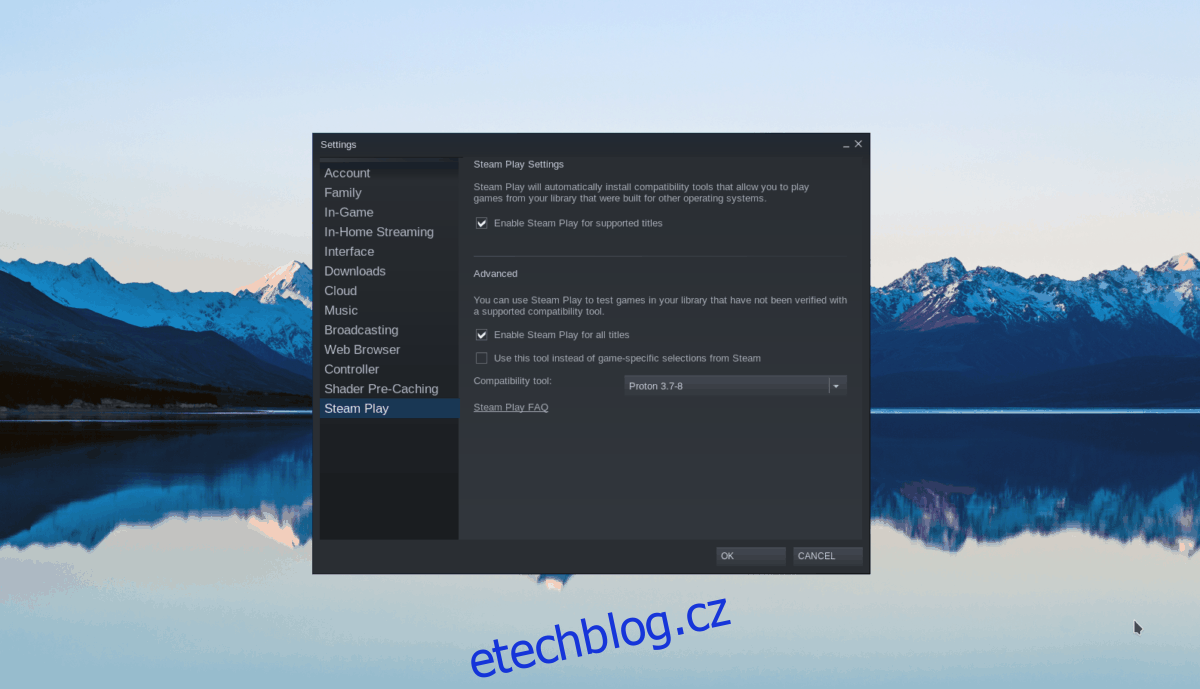
Klikněte na tlačítko „Uložit“ a přejděte do obchodu Steam. Klikněte do vyhledávacího pole.
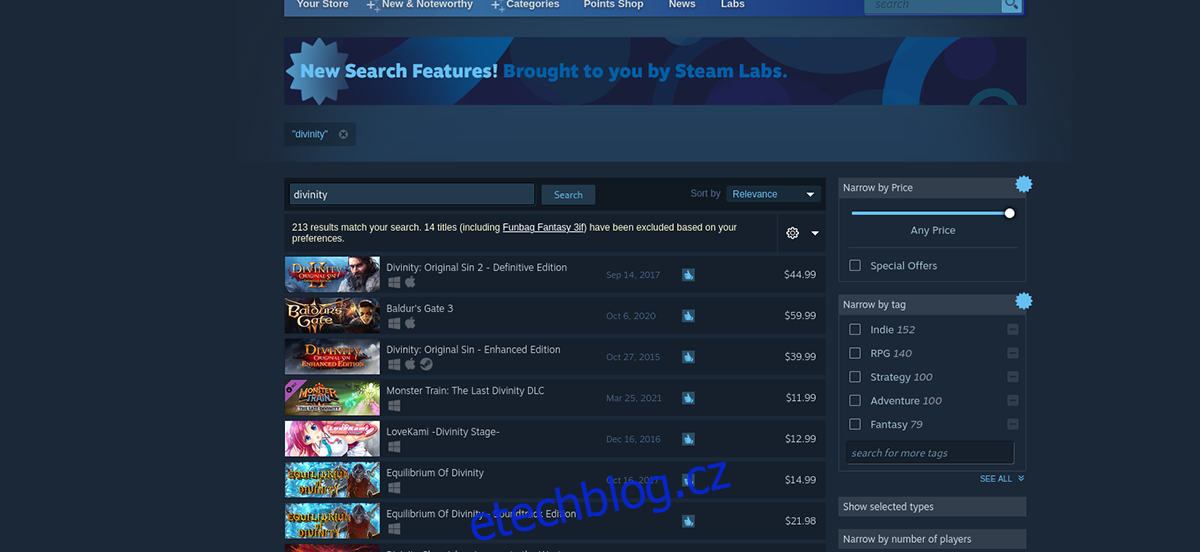
Zadejte do vyhledávání „Divinity: Original Sin 2“ a stiskněte Enter.
Krok 2: Ve výsledcích vyhledávání klikněte na hru. Tím se dostanete na stránku obchodu hry.
Na stránce hry klikněte na zelené tlačítko „Přidat do košíku“. Poté klikněte na ikonu košíku v pravém horním rohu aplikace.
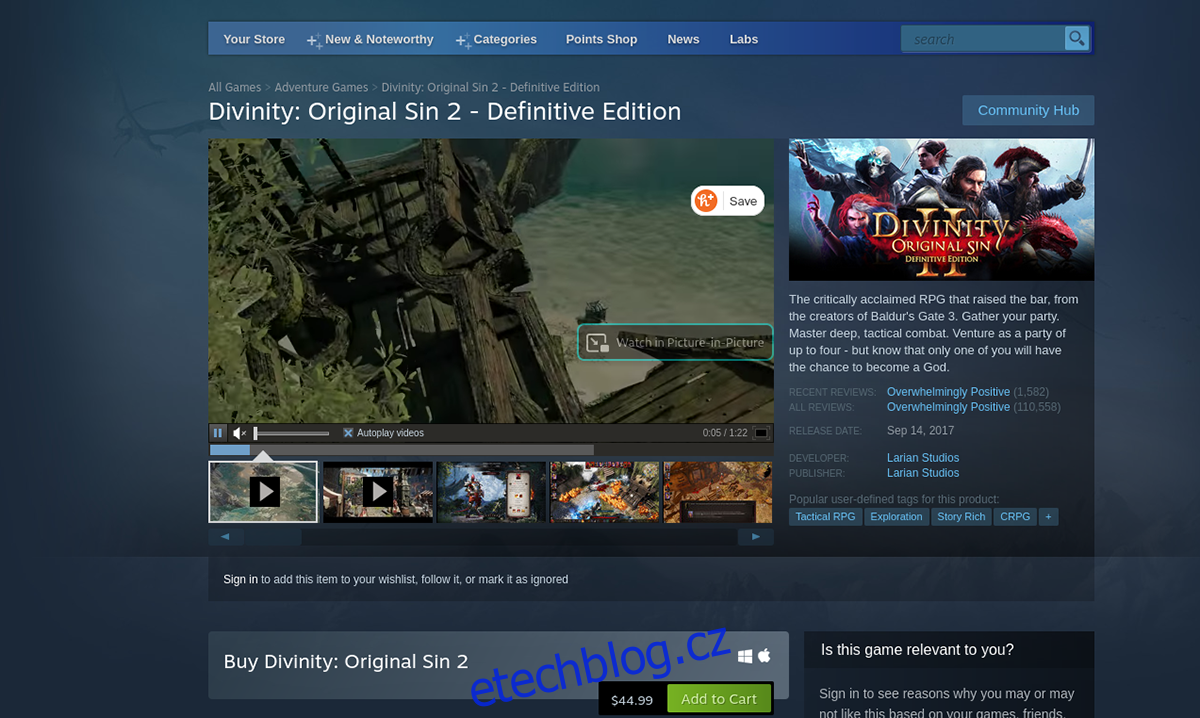
Krok 3: Dokončete nákup hry. Poté přejděte do své „Knihovny“ her.
Ve své knihovně vyhledejte „Divinity 2“. Pravým tlačítkem myši klikněte na hru a vyberte „Vlastnosti“. Zvolte sekci „Kompatibilita“.
Krok 4: V sekci „Kompatibilita“ zaškrtněte „Vynutit použití konkrétního nástroje Steam Play“ a vyberte „Proton 6.3-6“.
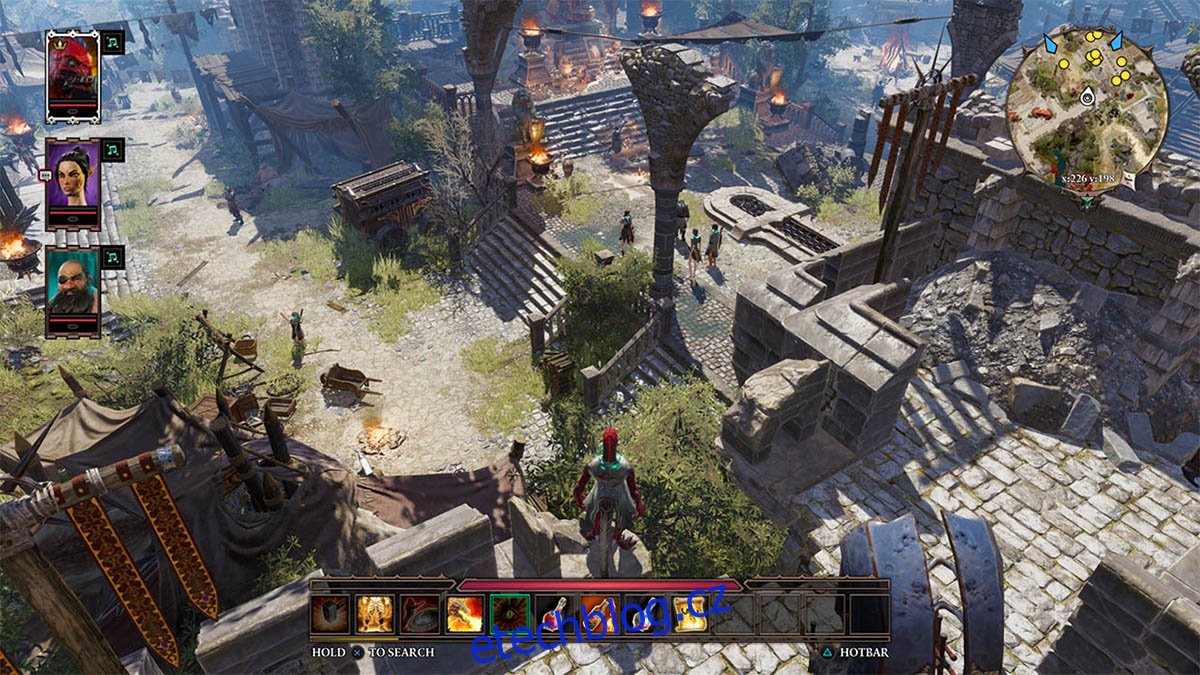
Zavřete okno „Vlastnosti“. Nyní klikněte na modré tlačítko „INSTALOVAT“ a po instalaci na zelené tlačítko „PLAY“ pro spuštění hry.